如何同时将多个 Word、PDF、PPT、Excel、Txt 文档批量转为 JPEG、PNG、BMP 等图片格式
翻译:简体中文繁體中文,更新于:2025-04-23 15:27
「我的ABC软件工具箱」提供了丰富的格式转换功能,其中就包括了文档转为图片格式。可以批量的将 Word、Excel、PPT、PDF、文本文件快速转换为JPG、PNG、BMP等常见的图片类型,可以将整个文档的的多页转为一整张图,也可以将文档的每一页都单独的转成一张图片。转换效率高,操作简单!
前面的文章中我们介绍了怎么使用办公软件「我的ABC软件工具箱」进行文档格式的批量转换。有小伙伴就就疑惑了,怎么那些转换的格式选项里没有看到图片类型呀?难道这么强大的办公软件不能将 Word、PDF、PPT、Excel 以及文本文档这些类型转为图片么?正是因为文档转为图片的功能大家经常会需要用到,所以「我的ABC软件工具箱」把它独立成一个功能放到【图片专区】中的【文档转换为图片】里面了,我们来看看这个功能怎么用吧!
打开「我的ABC软件工具箱」,左侧面板选择【格式转换】,右侧就能看到【文档转为图片】的按钮!
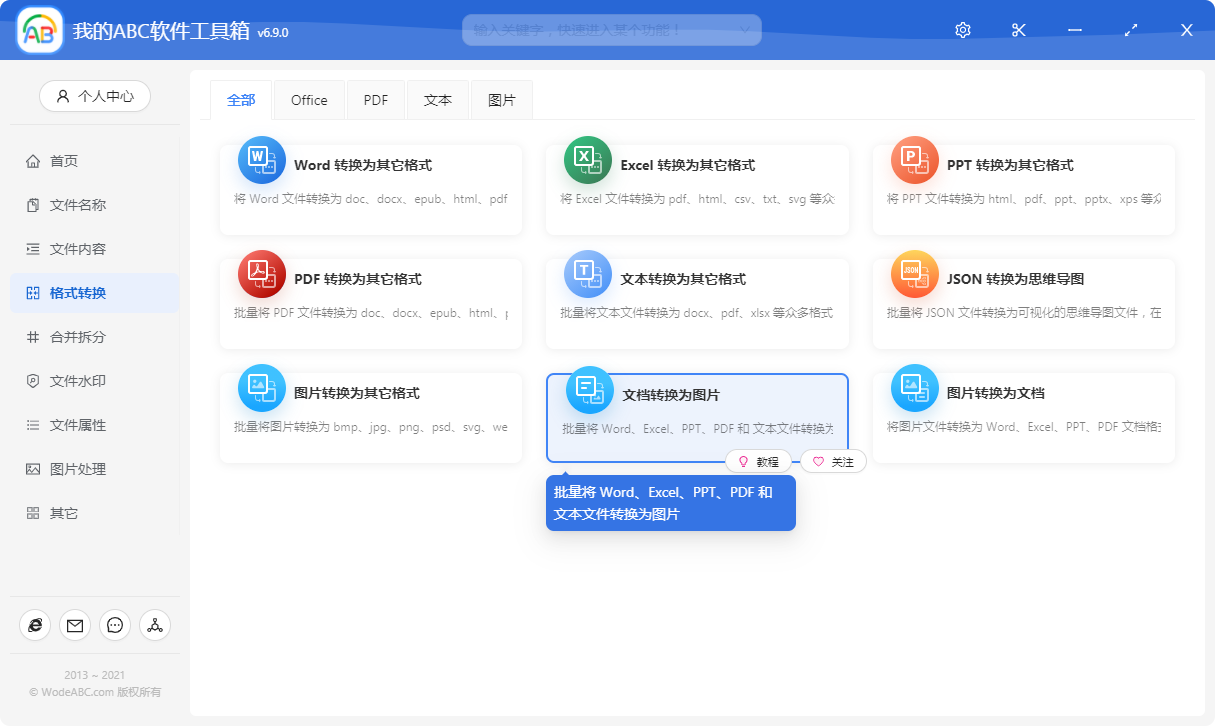
点击菜单按钮,会进入到选择文件的页面,在这个页面可以选择 Word、Excel、PPT、PDF、文本文件等等类型的文档。
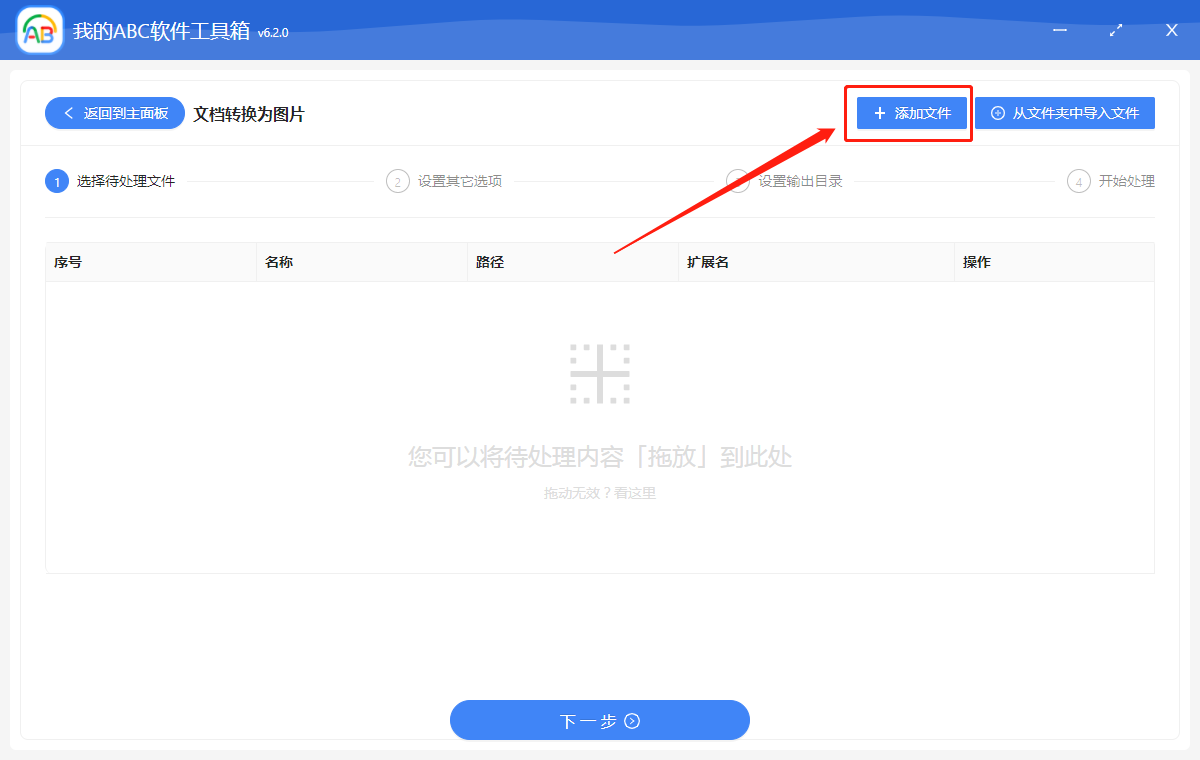
在当前页面就可以点击右上角的“添加文件”按钮来添加要进行格式转换的文件了,还可以直接将文件拖拽进来!
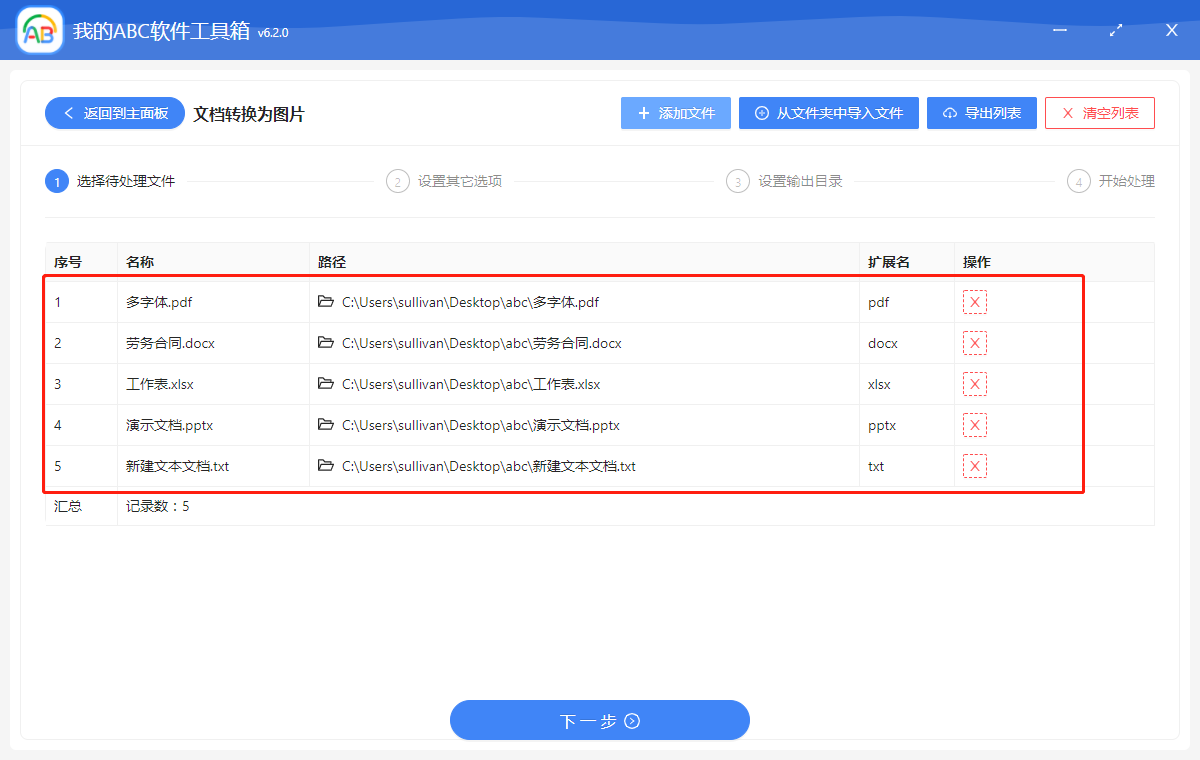
添加好后,界面就能显示我们已经添加的待转换的文档列表了,这里我添加了多种不同类型的文档。当添加完文件后,就可以点击“下一步”按钮了,进入到设置参数信息的页面。
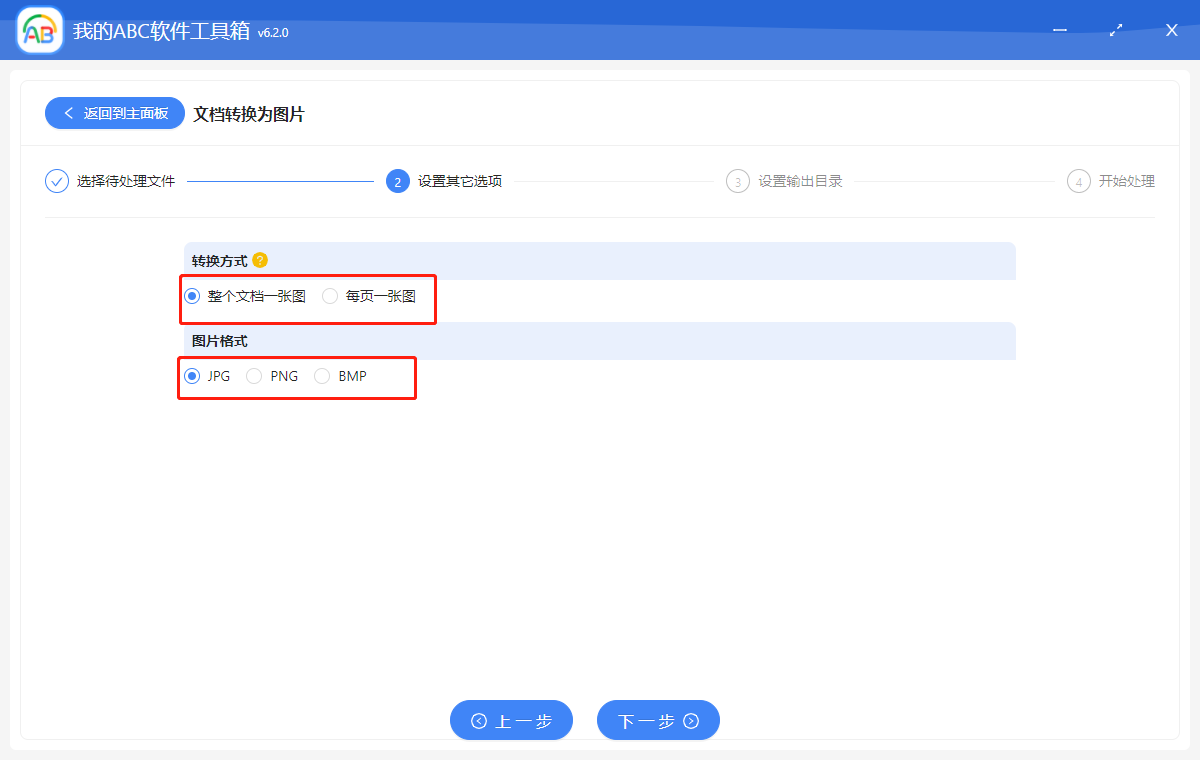
在当前页面,可以根据需要勾选转换方式,可以将整个文档转成一张图片,也可以将文档的每一页都转成一张图片。图片的格式支持 JPG、PNG、BMP 。设置好并确认无误后点击下一步进入到设置输出目录的页面。
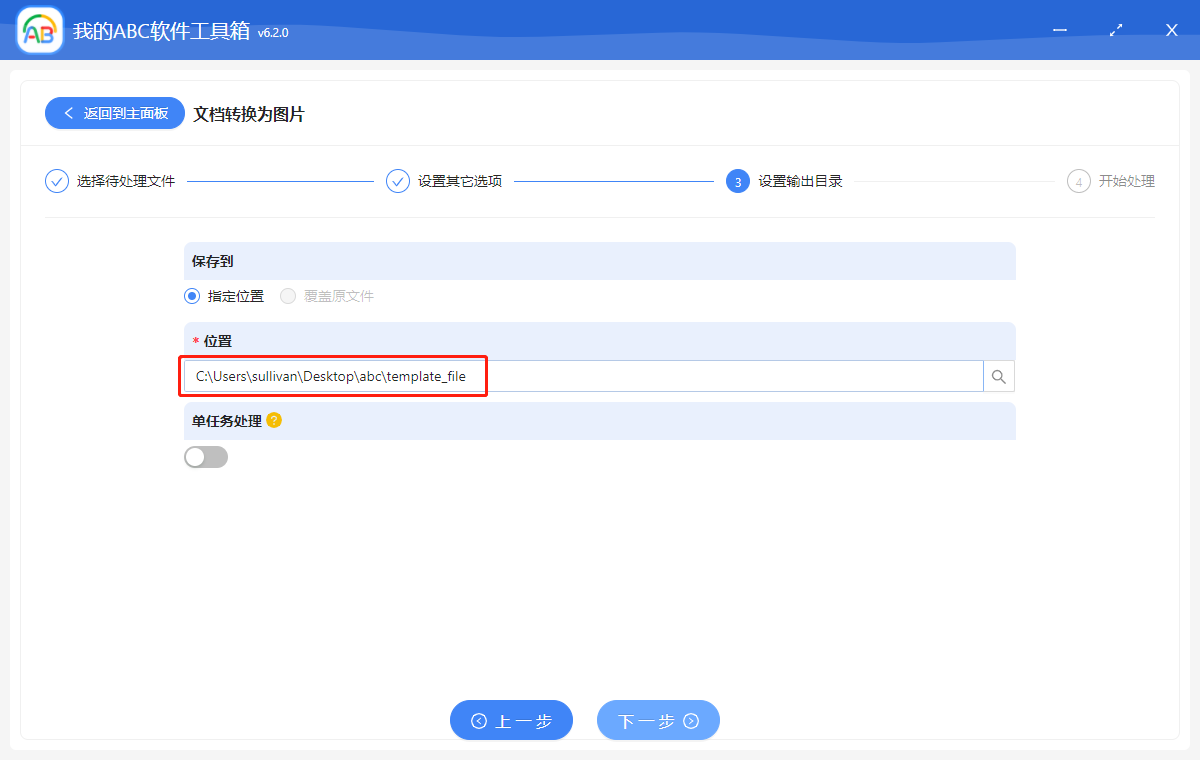
在这个页面,我们可以设置文件存储的位置。设置好并确认无误后,继续点击下一步,「我的ABC软件工具箱」就进行文档批量转图片的操作了。
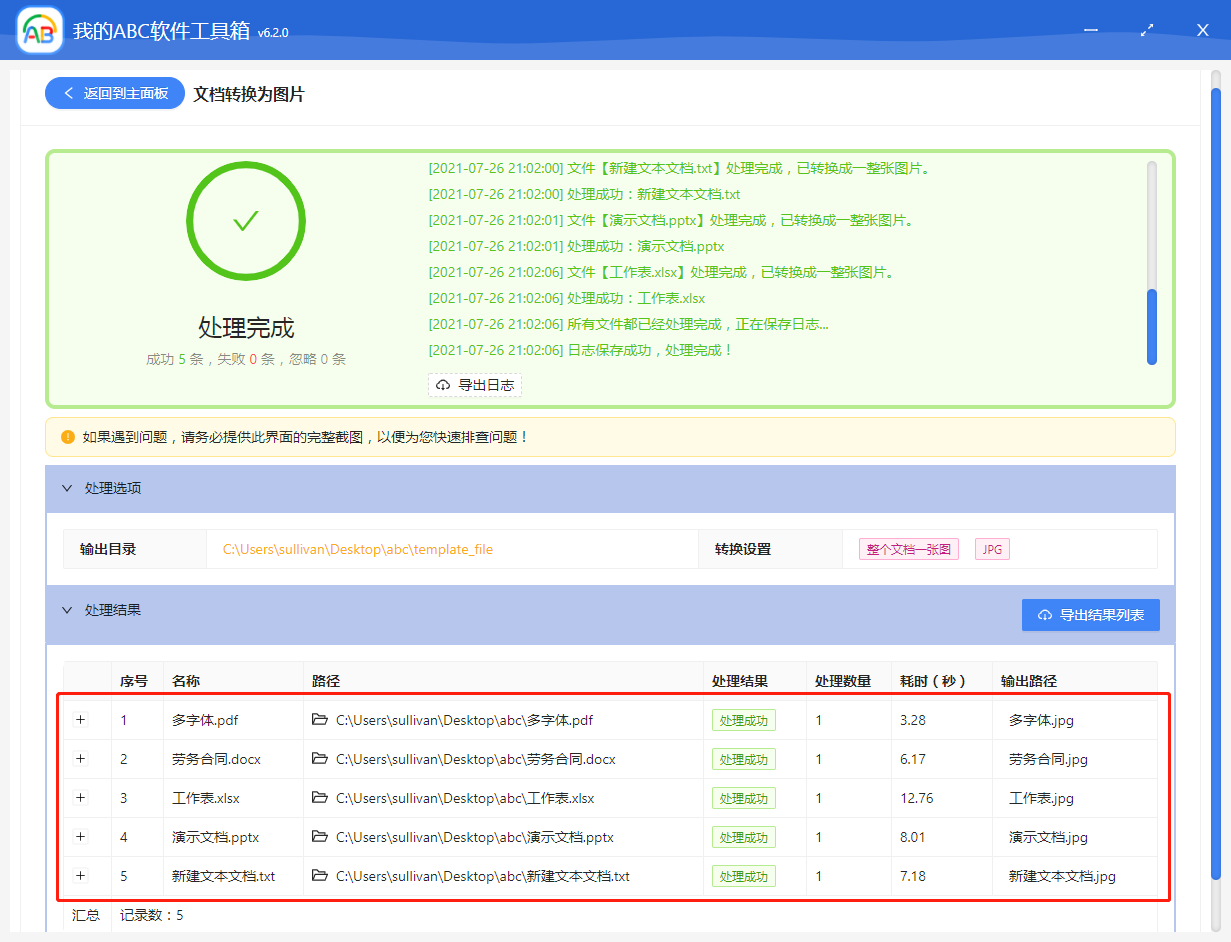
一会儿,文档批量转图片操作就处理完成了。这个界面上能看到处理文件的列表,还能看到完成了多少种格式的转换!我们看看转换后的文件吧!
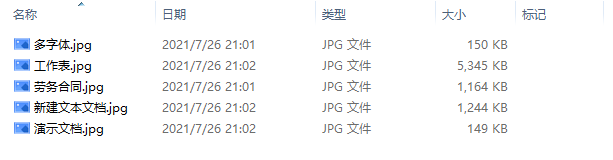
这里能看到每个文档都单独的转换为一张图片了。我们再看看每页一张图的效果吧!
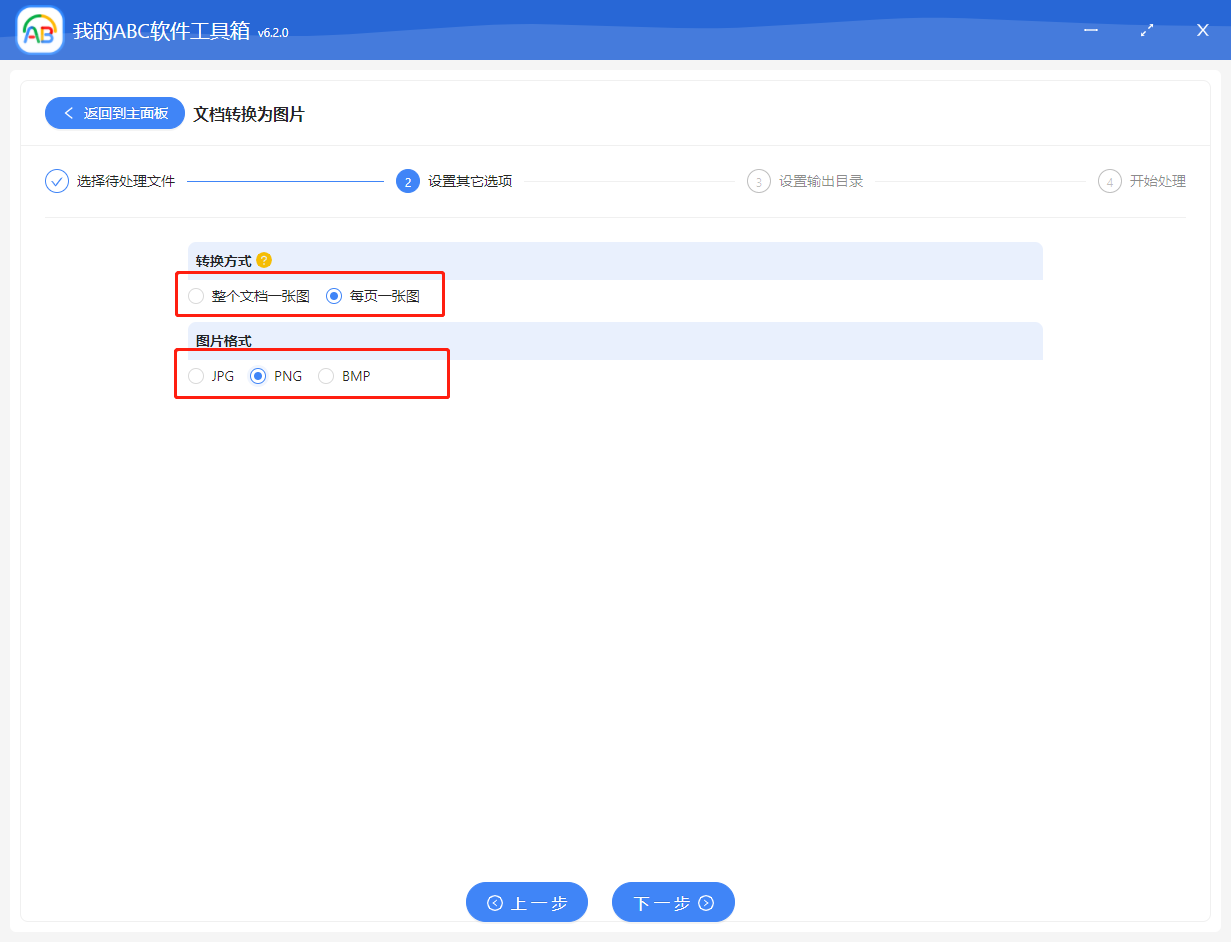
选择【每页一张图】的选项,点下一步,最终转换的图片是什么样的呢?

每个文档都产生了一个文件夹,文件夹里面就是按照文档的每页转换出来的一张张图片了。
到这里,文档批量转图片就介绍完了,是不是很简单呢?赶快去下载「我的ABC软件工具箱」体验一下并推荐给你身边需要的小伙伴吧!有没有哪些格式是你希望转换而「我的ABC软件工具箱」还没有提供的,也可以留言告诉我们哟!